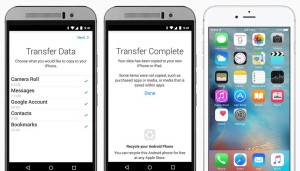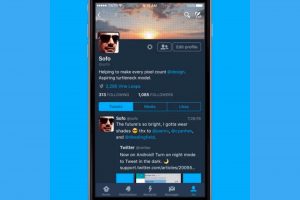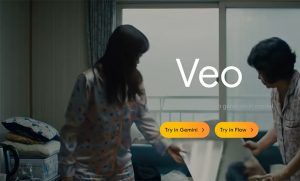“Android File Transfer” uygulamasını kullanarak dosyaları bir Android cihazından Mac’e kolayca aktarabilirsiniz.
Aşağıda ayrıntılı olarak anlatılan basit adımları kullanarak bunu nasıl yapacağınızı öğrenin. Mac OS ve Android kullanıcısıysanız her iki dünyanın en iyilerinden faydalanırsınız. Android cihazınızda depolama alanını boşaltmak istediğinizde veya daha önemli dosyalarınızın bir kısmını güvenli bir şekilde saklamak istiyorsanız, bunları Mac sisteminize aktarabilirsiniz.
Bu, dosyalarınızı herhangi bir Android cihazdan Mac’e taşımanıza yardımcı olan “Android File Transfer” uygulamasını kullanarak basit bir şekilde gerçekleştirebilirisiniz. Bilgisayar / Mac’den Android’e müzik aktarma işlemini yapıyorsanız bu işlem size çok kolay gelecektir. Bu uygulama, Mac OS X 10.5 veya üstü ve Android 3.0 veya sonraki bir sürümü ile çalışır.
Android’den Macbook Pro’ya Dosya Transferi Nasıl Gerçekleştirilir:
1. Adım: Öncelikle, Mac’inizde çok önemli olan Android File Transfer uygulamasını indirip yüklemeniz gerekir.
2. Adım: Android File Transfer programını başlatın.
3. Adım: Bundan sonra, Android cihazınızı Mac’inize bağlamak için bir USB kablosu kullanın.
4. Adım: Cihazınızı açın. Bildirimleri kontrol etmek için ekranın üst kısmından aşağı doğru hızlıca kaydırın. Ardından, USB for … bildirimini seçmelisiniz.
5. Adım: Şimdi Dosyaları Aktar tuşuna tıklayın.
6. Adım: Android Dosya Aktarma Penceresi artık Mac’inizde görülebilir. Şimdi, dosyaları sürükleyip bırakın.
7. Adım: Dosyalarınızı aktardıktan sonra USB kablosunu çıkarabilirsiniz.
Dosyaların transfer işlemini gerçekleştirmek bu kadar kolay.
Android’den Mac’e dosya transferi yapılamıyor mu? İşte birkaç öneri
Dosyaları Android cihazınızdan Mac’e taşıyamazsanız, sorunu çözmek için aşağıdaki önerileri okuyun.
- Tüm USB kabloları dosyaları aktaramadığından, farklı bir USB kablosu deneyebilirsiniz.
- Cihazınızdaki mini USB bağlantı noktasını test etmeye çalışın. Bunu yapmak için cihazınızı başka bir bilgisayara bağlayın.
- USB bağlantı noktası Mac’inizde denenmelidir. USB portunu kullanarak bir fotoğraf makinesini veya başka herhangi bir aygıtı bağlayarak bunu yapabilirsiniz.
- Android File Transfer’in sisteminizle uyumlu olduğundan emin olun. Mac’inizde OS X 10.5 veya üstü olmalıdır.
- Benzer şekilde, cihazınızın Android 3.0 veya sonrası olması gerekir.
- Ayrıca Android File Transfer uygulamasının çalıştığından emin olun.
- Android cihazınızın en yeni sürümü kullandığından emin olun.
- Güç düğmesine yaklaşık 30 saniye basarak Android cihazınızı yeniden başlatın.
- Şimdi Mac’inizi yeniden başlatın.